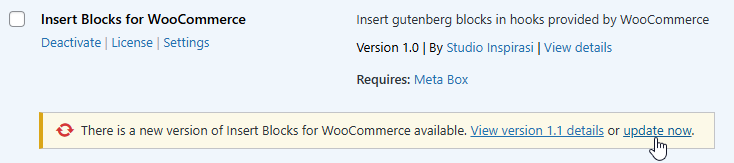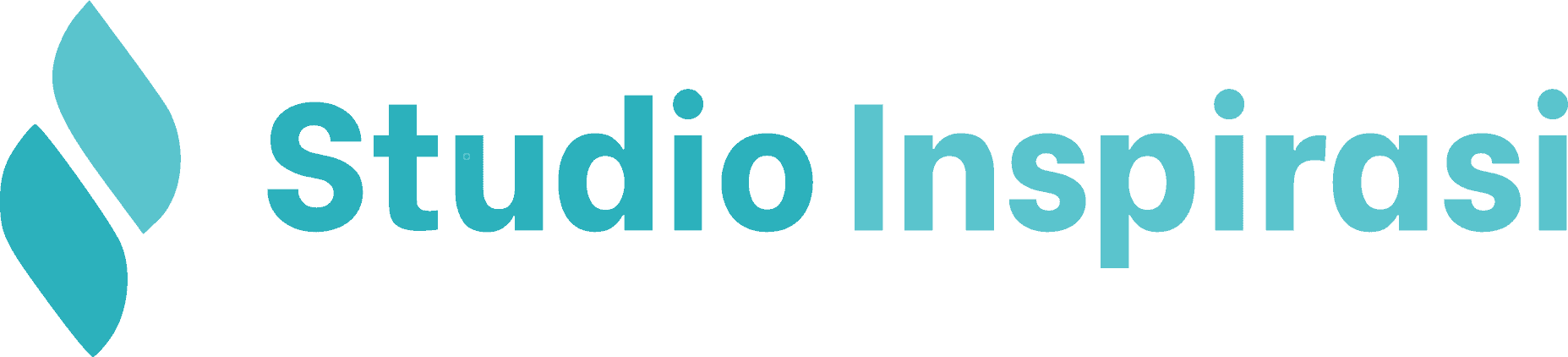Insert Blocks for WooCommerce adalah sebuah plugin untuk menyisipkan gutenberg blocks di hampir seluruh bagian toko berbasis WooCommerce.
Instalasi
Silakan download terlebih dahulu plugin yang telah Anda beli di halaman akun Anda. Kemudian upload ke website Anda di menu Plugins > Add New Plugin > Upload Plugin > Choose File > Install Now.
Setelah berhasil melakukan instalasi, silakan klik Activate untuk plugin Insert Blocks for WooCommerce di halaman Plugins.

Lisensi
Setelah aktif, silakan menuju menu Plugins > Installed Plugins > Onesender Sheet Broadcast Pro > License. Kemudian masukkan kode lisensi yang Anda dapatkan setelah melakukan pembelian plugin.
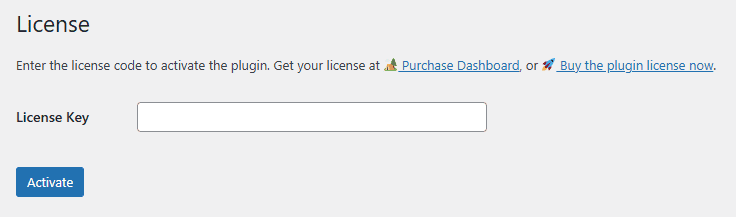
Single Product
Single Product adalah sebuah halaman yang menampilkan detail sebuah produk secara rinci, dari nama, harga, hingga deskripsi/spesifikasi.
Dengan Insert Blocks for WooCommerce kita dapat menambahkan sebuah gutenberg blocks di beberapa bagian di halaman single product, antara lain:
- Before Single Product
- Before Single Product Summary
- Single Product Summary
- After Single Product Summary
- After Single Product
- Before Add To Cart Form
- Before Variations Form
- After Variations Form
- Before Add to Cart Button
- After Add to Cart Button
- Product Thumbnails
- Before Single Variation
- Single Variation
- After Single Variation
- Before Add to Cart Quantity
- After Add to Cart Quantity
- Product Meta Start
- Product Meta End
- After Product Title
- After Product Summary
- WooCommerce Share
- Product Additional Information
- Product After Tabs
- Before Review
- Before Review Comment Meta
- Review Meta
- Before Review Comment Text
- Review Comment Text
- After Review Comment Text
Anda bisa melihat visualnya di artikel WooCommerce Visual Hook Guide: Single Product Page
Shop Page / Archive Page
Shop Page / Archive Page adalah sebuah halaman yang memuat daftar produk-produk yang dijual di sebuah website.
Dengan Insert Blocks for WooCommerce kita dapat menambahkan sebuah gutenberg blocks di beberapa bagian di halaman shop page/ archive page, antara lain:
- Archive Description
- Before Shop Loop
- Before Shop Loop Item
- After Shop Loop Item
- After Shop Loop
- Before Main Content
- After Main Content
- WooCommerce Sidebar
- Before Subcategory Title
- After Subcategory Title
- Before Subcategory
- After Subcategory
- Before Shop Loop Item Title
- Shop Loop Item Title
- After Shop Loop Item Title
- Before Shop Loop Item Price
- After Shop Loop Item Price
- Loop Product Link Open
- Loop Product Link Close
Anda bisa melihat visualnya di artikel WooCommerce Visual Hook Guide: Shop / Archive Page
Cart Page
Cart Page adalah halaman yang memuat produk-produk yang telah dimasukkan di keranjang belanja untuk selanjunya dilakukan checkout.
Dengan Insert Blocks for WooCommerce kita dapat menambahkan sebuah gutenberg blocks di beberapa bagian di halaman cart page, antara lain:
- Before Cart
- Before Cart Table
- Before Cart Contents
- Cart Contents
- Cart Coupon
- After Cart Contents
- After Cart Table
- Cart Collaterals
- Before Cart Totals
- Cart Totals Before Shipping
- Before Shipping Calculator
- After Shipping Calculator
- Cart Totals After Shipping
- Cart Totals Before Order Total
- Cart Totals After Order Total
- Proceed To Checkout
- After Cart Totals
- After Cart
Anda bisa melihat visualnya di artikel WooCommerce Cart Page Hooks: Visual Guide
Checkout Page
Checkout Page adalah halaman sebelum akhir dari proses pembelian produk, pada checkout page, customer akan mengisi dan menentukan detail penerima, pilihan pembayaran, kurir dan lain sebagainya.
Dengan Insert Blocks for WooCommerce kita dapat menambahkan sebuah gutenberg blocks di beberapa bagian di halaman checkout page, antara lain:
- Before Checkout Form
- Before Customer Details
- Before Billing Form
- After Billing Form
- Before Shipping Form
- After Shipping Form
- Before Order Notes
- After Order Notes
- After Customer Details
- Before Order Review
- Review Order Before Cart Contents
- Review Order After Cart Contents
- Review Order Before Shipping
- Review Order After Shipping
- Review Order Before Order Total
- Review Order After Order Total
- Review Order Before Payment
- Review Order Before Submit
- Review Order After Submit
- Review Order After Payment
- Review Order After Order Review
- Review Order Checkout Form
Anda bisa melihat visualnya di artikel WooCommerce Visual Hook Guide: Checkout Page
Thank You Page
Thank You Page adalah halaman akhir dari proses pembelian produk, pada halaman ini ditampilkan detail pembelian, pilihan kurir, pembayaran dan lain sebagainya. Setelah halaman ini, customer harus melakukan pembayaran sebelum produk dikirim ke alamat penerima.
Dengan Insert Blocks for WooCommerce kita dapat menambahkan sebuah gutenberg blocks di beberapa bagian di halaman thank you page, antara lain:
- Thank You
- Before Thank You
- After Thank You
- Order Received
- After Order Table
- Before Order Table
- After Order Total
- Before Order Total
- Order Details
- Order Items
Anda bisa melihat visualnya di artikel WooCommerce: Customize The Thank You Page
My Account Page
My Account Page adalah halaman dasbor untuk customer, yang mana customer dapat melihat produk yang telah mereka beli, atau detail akun milik mereka.
Dengan Insert Blocks for WooCommerce kita dapat menambahkan sebuah gutenberg blocks di beberapa bagian di halaman my account page, antara lain:
- Before Customer Login Form
- Login Form Start
- Login Form
- Login Form End
- Register Form Start
- Register Form
- Register Form
- Register Form End
- After Customer Login Form
- Account Content
- Account Dashboard
- Account Navigation
- Before Account Navigation
- After Account Navigation
- Before Account Orders Pagination
- Before Available Downloads
- After Available Downloads
- After Account Downloads
- Before Edit Account Address Form
- After Edit Account Address Form
- Before Edit Account Form
- Edit Account Form Start
- Edit Account Form
- Edit Account Form End
- After Edit Account Form
Anda bisa melihat visualnya di artikel WooCommerce Visual Hook Guide: My Account Pages
Update
Lakukan backup sebelum update!
Untuk melakukan update, Anda bisa menuju ke Plugins dan cari plugin Insert Blocks for WooCommerce. Bila ada pembaharuan dari kami, Anda cukup melakukan klik Update Now seperti gambar di bawah.